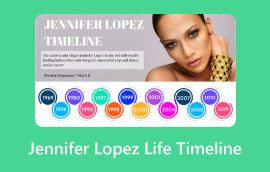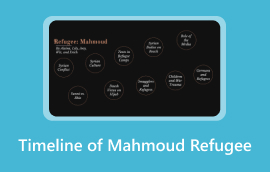Den nemmeste metode til at lave et mindmap i Notion [med alternativ]
Mindmaps er et effektivt værktøj til at organisere ideer, forbedre produktiviteten og stimulere brainstorming. De kan endda hjælpe dig med at skabe en velstruktureret visuel repræsentation. Vidste du, at du direkte kan oprette et tiltalende mindmap i Notion? Notion har ingen forudbyggede mindmapping-funktioner, men du kan stadig stole på det til at organisere dine ideer mere effektivt. Hvis du er interesseret i at lære, hvordan du laver et engagerende ... Mindmap i Notion, kan du tjekke vejledningerne i denne artikel. Derudover vil vi give dig det bedste alternativ til Notion til at oprette et mindmap. Med det sagt, ville det være bedst at begynde at læse denne vejledning og lære mere om den bedste proces til at oprette mindmapping.

- Del 1. Hvad er et Notion Mind Map
- Del 2. Sådan opretter du et mindmap i Notion
- Del 3. Det bedste alternativ til Notion til at lave et mindmap
Del 1. Hvad er et Notion Mind Map
Et Notion-mindmap er et visuelt diagram eller en visuel repræsentation, der bruges til at arrangere ideer, koncepter og opgavehierarki ved hjælp af Notion-platformen. I modsætning til andre mindmapping-værktøjer har Notion ingen mindmapping-funktioner. Du kan dog stadig få adgang til dette værktøj og bruge forskellige funktioner til at oprette et mindmap, såsom integrerede værktøjer, til/fra-blokke, lister, tabeller, databaser og mere. Med det kan du sikre, at du effektivt kan arrangere alle dine oplysninger i dette værktøj.
Hvorfor bruge et mindmap i Notion?
Platformen tilbyder forskellige fordele, når du opretter et mindmap. Den kan centralisere dit arbejdsområde. Du kan holde dine opgaver, noter og brainstorming samlet ét sted. Derudover kan du nemt organisere al din information med det enkle layout. Du kan endda udvide dine idéer, hvis du vil. Det bedste ved dette er, at værktøjet understøtter samarbejdsfunktionen. Med denne funktion kan du nemt arbejde og oprette forbindelse til andre brugere i realtid. Du kan endda redigere al informationen, hvilket gør det til et ideelt værktøj til at skabe visuel repræsentation.
Del 2. Sådan opretter du et mindmap i Notion
Vil du oprette et mindmap i Notion? I så fald kan du tjekke alle detaljerne i dette indlæg. Vi giver dig en trinvis vejledning, som du kan stole på for at oprette et effektivt og forståeligt mindmap. Følg instruktionerne nedenfor for at lære den bedste proces til at oprette mindmapping.
Åbn din hovedbrowser og naviger til Begreb hovedwebstedet. Hvis du derefter vil teste eller kontrollere værktøjets funktioner, kan du bruge demoversionen.
Du kan nu navigere til Hjem sektionen og tryk på indstillingen Ny side for at oprette en tom side.
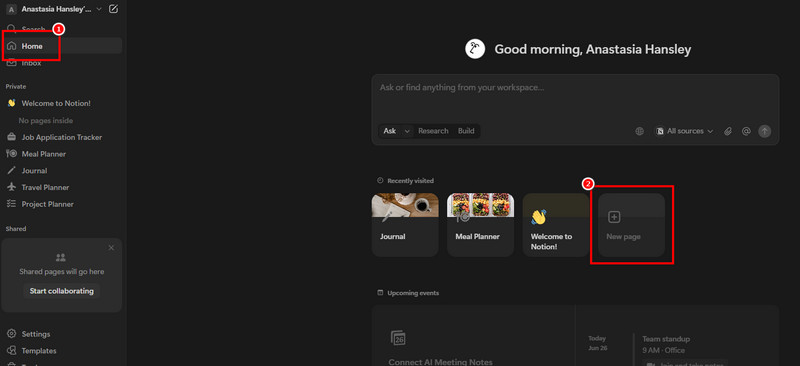
Du kan også omdøbe sideindstillingen efter behov.
Fra den nye side skal du fortsætte til sektionen med tre prikker og vælge Bord mulighed. Du kan tilføje dine foretrukne kolonner og rækker.
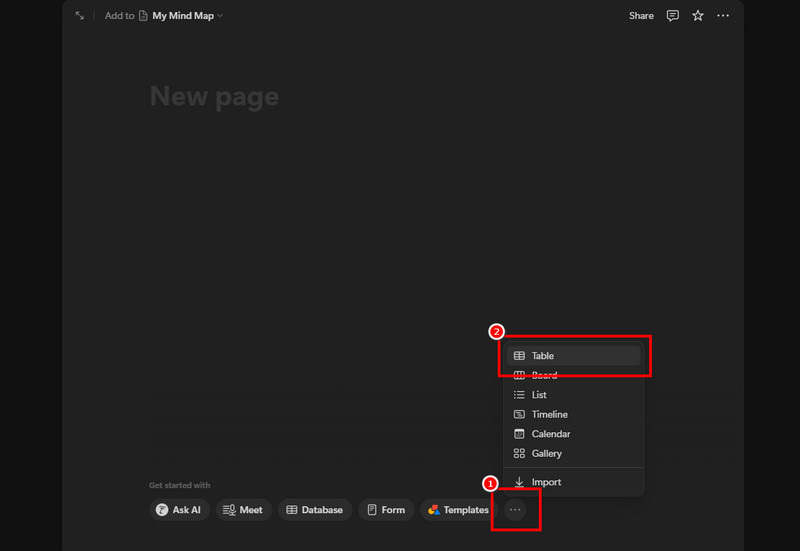
Med det kan du begynde at organisere alle de idéer eller oplysninger, du har. Tryk på tabellen for at tilføje tekst og eventuelle nødvendige detaljer.
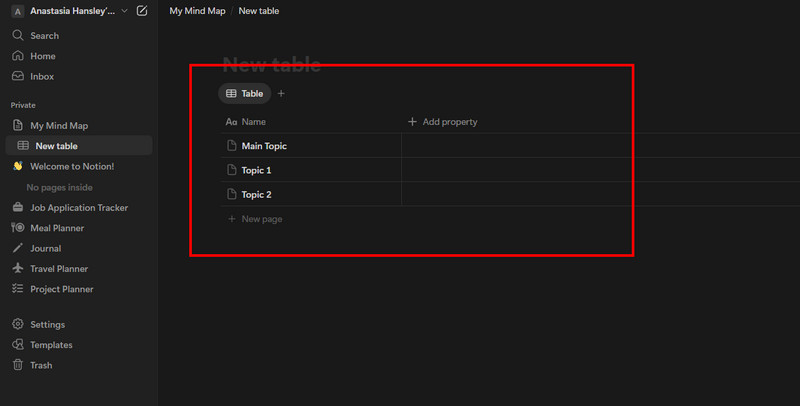
For den endelige proces skal du gå til den øverste højre grænseflade og trykke på tre-punkts-funktionen. Tryk derefter på Eksport knappen for at begynde at gemme dit mindmap.
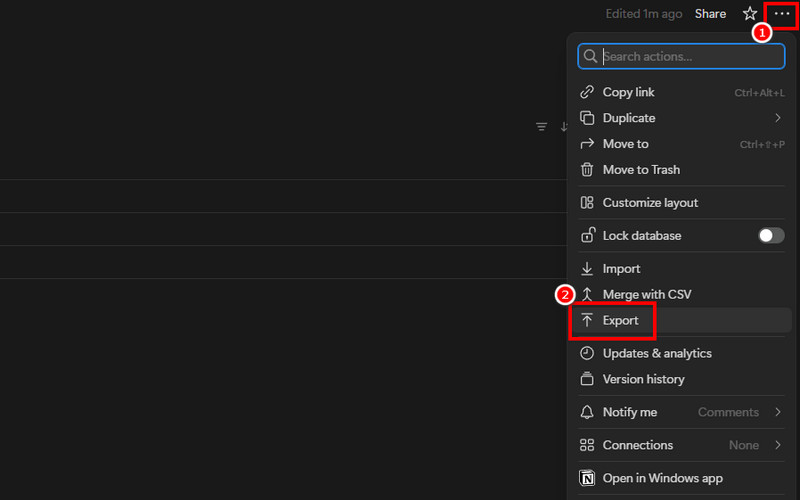
Med denne proces kan du effektivt oprette et fantastisk mindmap. Du kan endda indsætte alle de nødvendige oplysninger på en organiseret måde. Det bedste ved dette er, at du først kan bruge værktøjets demoversion til at teste dets samlede potentiale. Den eneste ulempe her er, at det mangler avancerede mindmapping-funktioner, der kan bruges til at skabe en mere kompleks visuel repræsentation.
Del 3. Det bedste alternativ til Notion til at lave et mindmap
Notion-mindmapping-processen er ideel, hvis du ønsker en simpel visuel repræsentation. Vi kan dog ikke skjule, at værktøjet mangler forskellige unødvendige elementer til at skabe et forbløffende mindmap. Hvis du leder efter et fremragende alternativ, foreslår vi at bruge MindOnMapDette mindmapping-værktøj er ideelt, hvis du fokuserer på at skabe et engagerende mindmap. Det skyldes, at det tilbyder alle de funktioner, du har brug for. Du kan få adgang til både grundlæggende og avancerede former, skrifttyper, størrelser, farver og temaer. Det, vi kan lide her, er, at du kan få adgang til forskellige mindmapskabeloner, som er perfekte til at skabe forskellige typer visuelle repræsentationer. Derudover er der yderligere funktioner, du kan stole på, såsom den automatiske lagringsfunktion. Med denne funktion kan softwaren automatisk gemme dit mindmap, hver gang du foretager ændringer under processen. Med det går alle dine oplysninger ikke tabt, hvilket gør programmet bedre og mere ideelt. Endelig kan du også gemme dit endelige mindmap i forskellige formater. Du kan gemme det i forskellige formater, herunder PNG, SVG, DOC, PDF, JPG og mere. Du kan endda gemme det på din MindOnMap-konto for at bevare resultatet længere.
Flere funktioner
• Værktøjet tilbyder alle de funktioner og skabeloner, der skal til for at gøre mindmapping-processen nemmere.
• Samarbejdsfunktionen er tilgængelig til brainstorming.
• Den kan gemme et mindmap i forskellige outputformater.
• Den kan tilbyde en temafunktion til at oprette et farverigt mindmap.
For at lave det bedste mindmap skal du følge instruktionerne nedenfor.
Adgang MindOnMap på din computer. Du kan bruge download-knapperne nedenfor til at installere det og starte processen med at oprette mindmapping.
Sikker download
Sikker download
Når du har startet softwaren, skal du gå til venstre og trykke på Næste-sektionen. Brug derefter Flowchart funktion. Denne funktion er perfekt, hvis du vil lave dit bedste mindmap fra bunden.
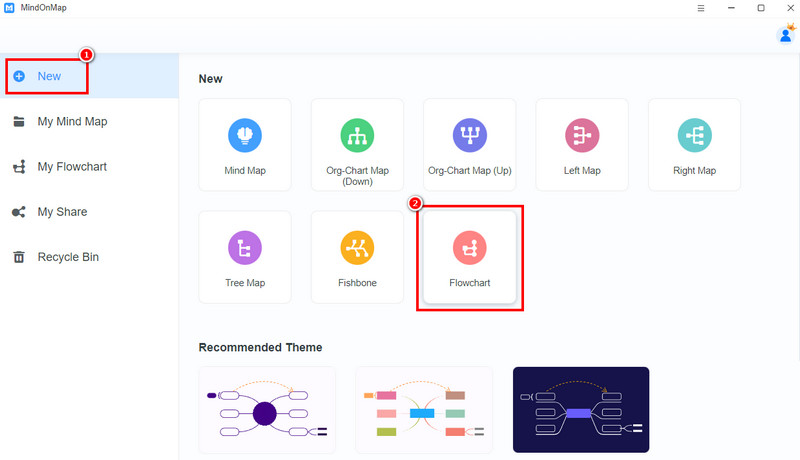
Du kan nu lave det bedste mindmap. Du kan fortsætte til Generel sektionen og brug alle de nødvendige figurer. Dobbeltklik derefter på figurerne for at indsætte alle de oplysninger, du har.

Du kan også bruge alle ovenstående funktioner til at ændre former og tekstfarve, justere størrelse og meget mere.
Når du er færdig med at oprette mindmappet, kan du gemme det. Tryk på Gemme mulighed for at gemme resultatet på din MindOnMap-konto. Du kan også bruge delefunktionen, hvis du vil dele mindmappet med andre brugere.
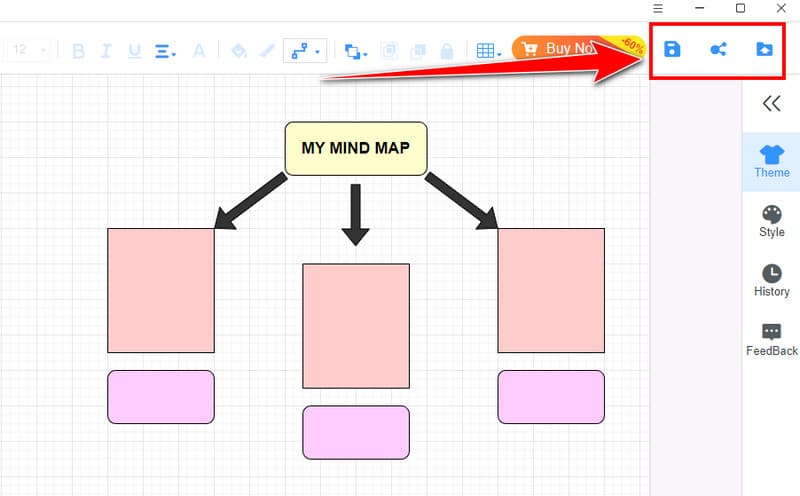
Tryk på Eksport funktion til at gemme mindmap'et i forskellige formater, såsom DOC, PDF, PNG, JPG, SVG og mere.
Klik her for at se det komplette mindmap.
Du kan tjekke de detaljerede instruktioner ovenfor, hvis du vil oprette et fremragende mindmap ved hjælp af MindOnMap. Derudover kan du betragte dette som det bedste Notion-alternativ, da det tilbyder alle de funktioner, du har brug for for at opnå den bedste visuelle repræsentation. Du kan også bruge det til at oprette flere typer mindmaps, såsom vertikale mindmaps. vertikale mindmaps, boblekort, horisontale mindmaps, tidslinjer og meget mere.
Konklusion
For at oprette et mindmap i Notion kan du tjekke de vejledninger, vi har givet ovenfor. Med det kan du færdiggøre oprettelsen af den visuelle repræsentation, du ønsker. Men i modsætning til andre mindmapping-værktøjer har Notion ingen avancerede funktioner, du kan stole på for at skabe et tiltalende output. Hvis du derfor leder efter et fremragende alternativ, anbefaler vi at bruge MindOnMap. Det kan tilbyde alle de funktioner, du har brug for, for at hjælpe dig med at skabe en bedre visuel repræsentation.